A Nintendo Network ID egy 6-16 karakterből álló azonosító, amely lehetővé teszi a Nintendo Network szolgáltatások elérését, mint például a Miiverse és a Nintendo eShop a Wii U és Nintendo 3DS család rendszerein. A Wii U játékosai Nintendo hálózati azonosítójuk segítségével felvehetik egymást barátként a barátlistára. Ön Nintendo-felhasználó, és kíváncsi, hogyan változtassa meg a Nintendo Network ID nevet? Ha további információkat keres a Nintendóval kapcsolatban, egy hasznos útmutatót nyújtunk Önnek, amely megválaszolja a Nintendo Network ID beállításával kapcsolatos minden kérdését, és azt, hogy a Nintendo hálózati azonosító megegyezik-e a becenévvel.
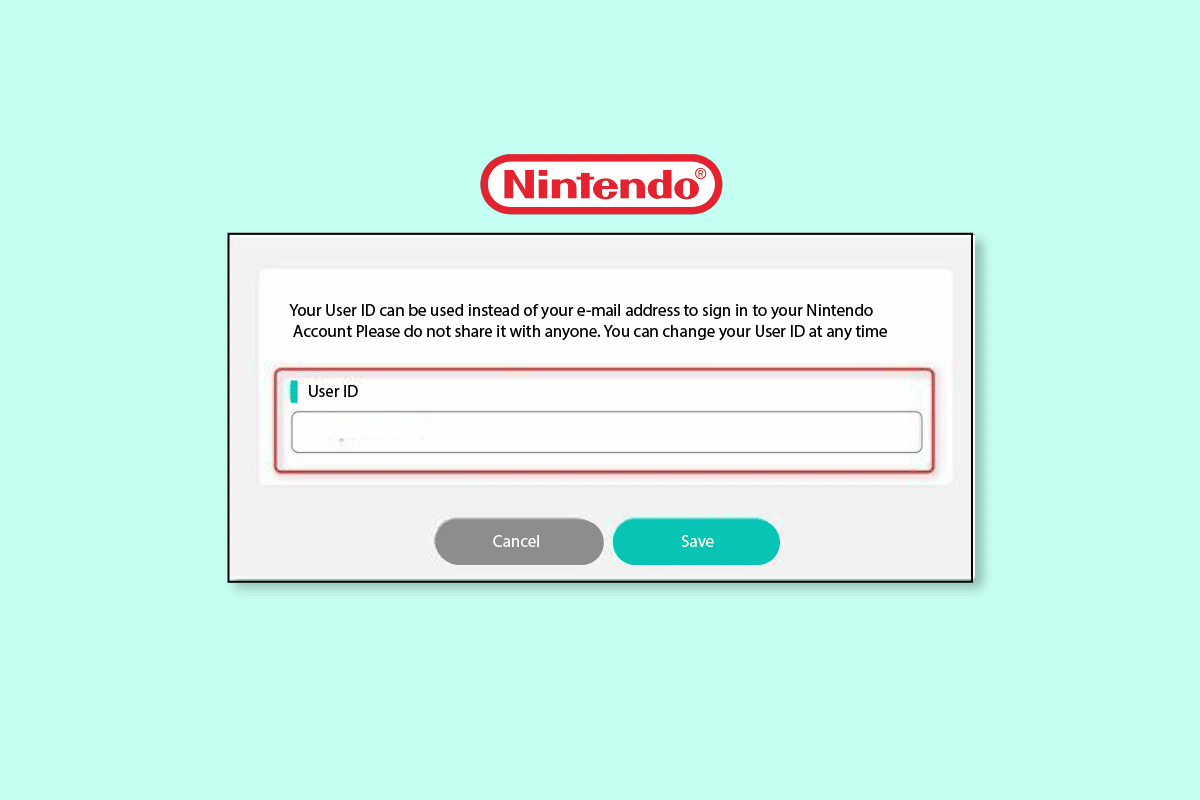
Tartalomjegyzék
A Nintendo hálózati azonosító nevének megváltoztatása
Ebből a cikkből megtudhatja, hogyan módosíthatja a Nintendo Network ID nevét. Olvassa tovább, ha többet szeretne megtudni róla.
Hogyan állítsunk be egy Nintendo hálózati azonosítót?
A Nintendo Network ID létrehozása egyszerű, de a 13 év alatti gyermekeknek rendelkezniük kell azonosítóval szülő vagy törvényes gyám engedélye. Íme egy útmutató a Nintendo Network ID beállításához néhány egyszerű lépésben:
1. Győződjön meg arról, hogy a Nintendo 3DS csatlakozik a WiFi-hez.
2. Ezután lépjen a Rendszerbeállítások menüpontra.
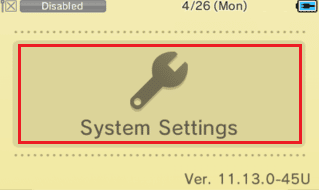
3. Válassza a Nintendo Network ID Settings lehetőséget.
Megjegyzés: Lehet, hogy frissítenie kell a rendszert, ha nem látja ezt a lehetőséget.
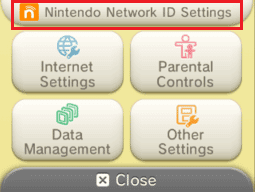
4. Válassza az Új azonosító létrehozása lehetőséget.
5. Ha még nem tette meg, hozzon létre egy Mii-t, és válassza a Tovább lehetőséget.
Megjegyzés: A Mii egy karakter, amellyel saját magát képviselheti a Mii-kompatibilis játékokban és csatornákban. A funkciók gyűjteményének felhasználásával tervezték.
6. Olvassa el a hálózati szolgáltatási szerződést, és válassza ki a Elfogadom opció alulról.
7. Írja be születési dátumát, nemét, szülőföldjét, régióját és időzónáját az alábbi mezőkbe.
Megjegyzés: Ez a beállítás a fiók létrehozása után nem módosítható.
8. Adja meg NNID-jét.
Megjegyzés: Az NNID megkülönböztető névként szolgál a Nintendo hálózaton. Kerülje a személyes adatok vagy nem megfelelő anyagok feltüntetését az azonosító okmányban, mivel az mások számára hozzáférhetővé válik. Az azonosító beállítása után nem módosítható.
9. Adjon meg egy jelszót az NNID-hez.
10. Írja be és erősítse meg e-mail címét.
11. Ellenőrizze még egyszer az információt, hogy megbizonyosodjon arról, hogy azok pontosak, majd válassza a Hivatkozás lehetőséget.
Egyszerre csak egy aktív Nintendo Network ID kapcsolható Nintendo 3DS eszközhöz. Az NNID létrehozása vagy csatlakoztatása előtt a korábbi fiókokat törölni kell. Meglátogatni a Nintendo támogatás oldalon további részletekért vagy útmutatásért.
Honnan tudhatja, hogy melyik kapcsoló az elsődleges?
Az elsődleges Switch teljes hozzáféréssel rendelkezik mind az online, mind az offline játékindításokhoz. Ez így megy:
-
Elsődleges kapcsoló: Korlátlan hozzáférése van bármilyen játék elindításához és lejátszásához, legyen az online vagy kikapcsolt.
-
Másodlagos kapcsoló: Csak akkor indíthat játékokat a fiókjából, ha csatlakozik az internethez.
És annak meghatározásához, hogy melyik kapcsoló az elsődleges, kövesse az alábbi lépéseket kétségei megerősítéséhez.
1. Kapcsolja be az elsődleges kapcsolóként regisztrált Nintendo Switchet.
2. A kezdőlapon kattintson a Nintendo eShop ikonra.
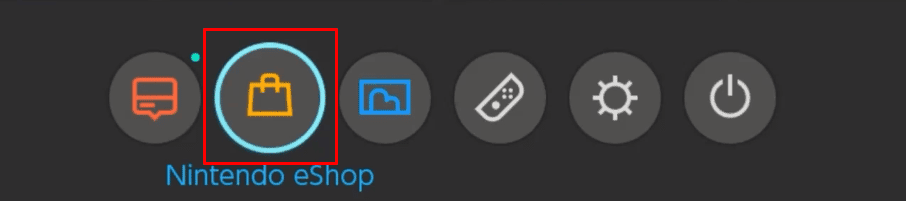
3. Ezután válassza ki a csatlakoztatott fiókot.
4. Válassza ki a felhasználói ikont a jobb felső sarokban az alábbiak szerint.
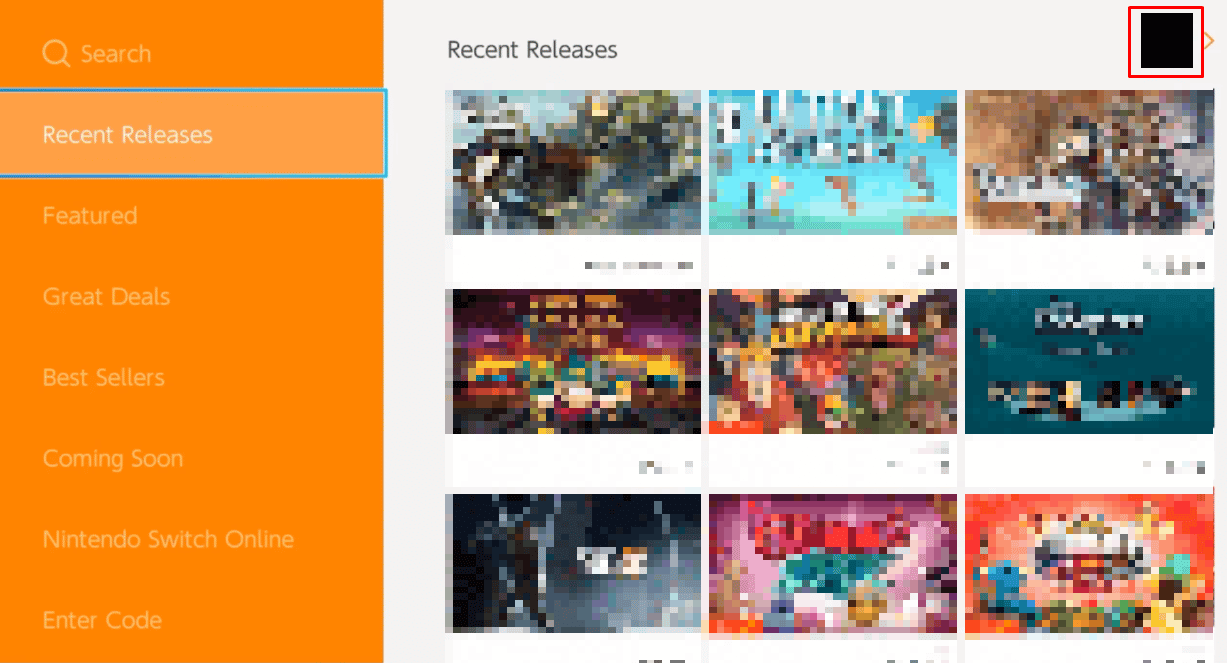
5. Itt láthatja az adott konzolhoz említett elsődleges konzolt.
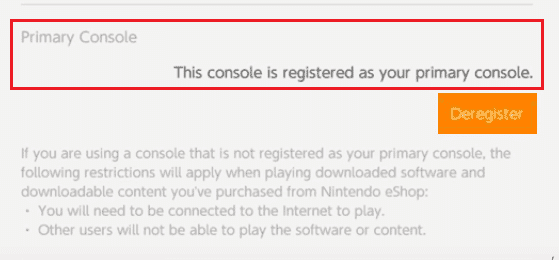
Hol található a Nintendo Switch regisztrációs kódja?
Nyissa meg a Nintendo Switch Parental Controls alkalmazást okoseszközén iOS vagy Android rendszeren. Érintse meg a Plusz ikont a jobb felső sarokban. Egyszerűen válassza a Nintendo Switch Console hozzáadása lehetőséget. A Nintendo Switch Parental Controls alkalmazás regisztrációs kódjának beszerzéséhez koppintson a Tovább gombra. Adja meg a regisztrációs kódot a Nintendo Switch konzol csatlakoztatásához.
Meg tudod változtatni a Nintendo Network ID e-mail címét?
Hogyan módosíthatja a Nintendo hálózati azonosító jelszavát?
Itt található egy útmutató a Nintendo számára a Nintendo Network ID jelszavának megváltoztatásához:
I. lehetőség: Nintendo 3DS rendszeren
1. Nintendo 3DS eszközén lépjen a HOME menübe, és válassza a Rendszerbeállítások lehetőséget.
2. Lépjen a Nintendo Network ID Settings elemre.
3. Válassza az Elfelejtettem lehetőséget, amikor a rendszer kéri a jelszó megadását.
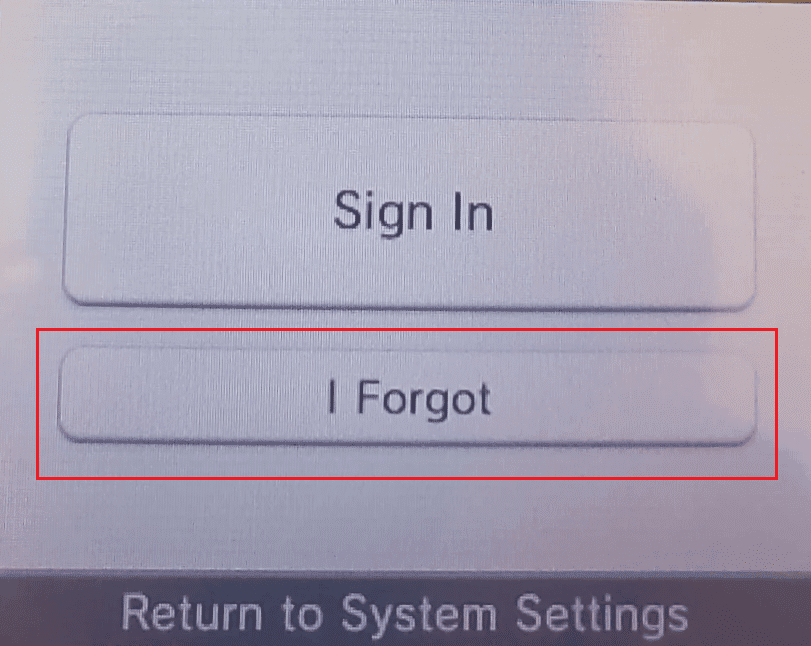
4. Válassza az Igen lehetőséget, és a Nintendo hálózati azonosítójához kapcsolódó e-mail címe ideiglenes jelszót tartalmazó e-mailt fog kapni.
5. Ezután nyissa meg a Nintendo Network ID beállításait a Nintendo 3DS-en megkapta az e-mailt.
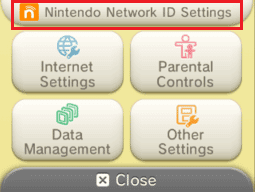
6. Jelszó megadásához kattintson a Bejelentkezés gombra.
7. A bejelentkezéshez adja meg az ideiglenes jelszót, és válassza a Megerősítés lehetőséget.
8. Bejelentkezés után változtassa meg az NNID-hez kapcsolt jelszót.
II. lehetőség: Wii-n
1. A felhasználóválasztó képernyőn válassza ki Mii-jét.
2. Válassza az Elfelejtettem lehetőséget, amikor a rendszer jelszót kér.
3. Válassza a Küldés lehetőséget. Az Ön Nintendo hálózati azonosítójához kapcsolódó e-mail címe ideiglenes jelszót tartalmazó e-mailt kap.
4. A jelszóbeviteli képernyőhöz való visszatéréshez kattintson az OK gombra.
5. Az e-mail megérkezése után térjen vissza Wii U konzoljára, és adja meg a kapott ideiglenes jelszót. A bejelentkezéshez kattintson az OK gombra.
6. A bejelentkezés után nyissa meg a Felhasználói beállításokat az NNID-hez kötött jelszó frissítéséhez.
Megjegyzés: Az ideiglenesen létrehozott jelszavak 24 óra elteltével lejárnak.
Hogyan módosítható a Nintendo hálózati azonosítója?
A fiók létrehozása után a Nintendo Network ID nem módosítható. Ez az információ csak új Nintendo Network ID létrehozásával változtatható meg.
Megjegyzés: Ha új Nintendo Network ID-t szeretne létrehozni a rendszerén, nem kell eltávolítania a jelenleg meglévőt.
1. A Nintendo 3DS készüléken a kezdeti rendszerbeállítás befejezése után bármikor válassza ki a Rendszerbeállítások lehetőséget a Főmenüből.
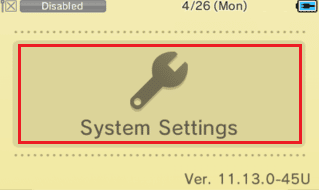
2. Válassza a Nintendo Network ID Settings > OK lehetőséget.
3. Ezután válassza az Új azonosító létrehozása > Tovább lehetőséget.
4. Tekintse meg a Hálózati Szolgáltatási Szerződést.
5. Válassza ki a kívánt nyelvet.
6. Töltse ki a következő adatokat a megfelelő mezőkben:
- Születési dátum
- Nem
- A lakóhely szerinti ország
- Nem
7. Válassza a Nintendo Network ID mezőt, majd az OK lehetőséget.
8. A Nintendo Network ID megadása után válassza a Megerősítés lehetőséget.
9. Adjon meg egy jelszót Nintendo Network-fiókjához, és válassza a Megerősítés lehetőséget.
10. A megerősítéshez írja be még egyszer a jelszót.
11. Adja meg e-mail címét, és válassza a Megerősítés lehetőséget.
12. A megerősítéshez írja be még egyszer az e-mail címét, és válassza a Megerősítés lehetőséget.
13. Ha minden mezőt kitöltött, válassza a Kész lehetőséget.
14. Ezután a megerősítéshez válassza a Hivatkozás lehetőséget.
Megjegyzés: Megerősítő e-mailt fog kapni a megadott e-mail címre.
15. Az e-mail-ellenőrzési eljárás befejezéséhez kövesse az e-mailben található utasításokat.
Így módosíthatja a Nintendo Network ID nevet.
A Nintendo Network ID megegyezik a Nintendo fiókkal?
Nem, a Nintendo Network ID és a Nintendo-fiók nem ugyanaz.
- A Nintendo-fiókot az eszközön kívüli szoftvervásárlásokhoz, a My Nintendo hűségprogramhoz, valamint okostelefonokhoz és táblagépekhez készült alkalmazásokhoz (például Super Mario Run) használják.
- Míg az NNID-ket online funkciókhoz (például többjátékos játékhoz vagy online interakciókhoz), valamint letölthető tartalmak vásárlására használják a Nintendo eShop-on keresztül Wii U-n és Nintendo 3DS-en.
A Nintendo Network ID megegyezik a becenévvel?
Nem. Ha úgy gondolta, hogy a Nintendo Network ID megegyezik a becenévvel, tévedett. Amit a többi játékosnak szeretne megjeleníteni a játékokban, az egy becenév. A Nintendo Network ID-k egy életen át érvényesek (hacsak nem hoz létre új fiókot). A becenevét azonban szabadon megváltoztathatja, ahányszor csak akarja.
Az Ön Nintendo hálózati azonosítója a felhasználóneve?
Nem, a felhasználónév és a Nintendo Network ID különálló dolgok. Az NNID-t Wii U és 3DS eszközök vásárlására használják. Míg Nintendo-fiókod felhasználónevének célja, hogy megkülönböztesse Önt a többi Switch-felhasználótól.
Hogyan választhatja le a Nintendo hálózati azonosítóját a Nintendo-fiókjáról?
Íme egy útmutató a Nintendo számára a Nintendo Network ID és a Nintendo-fiók szétválasztásához:
Megjegyzés: A leválasztás előtt össze kell kapcsolnia egy másik szolgáltatást (külön NNID-t, Google-t vagy Apple ID-t), vagy be kell állítania egy Nintendo-fiók jelszavát, ha a Nintendo-fiókot az NNID használatával hozta létre.
1. Jelentkezzen be Nintendo-fiókjába a következőn keresztül Nintendo fiókoldal.
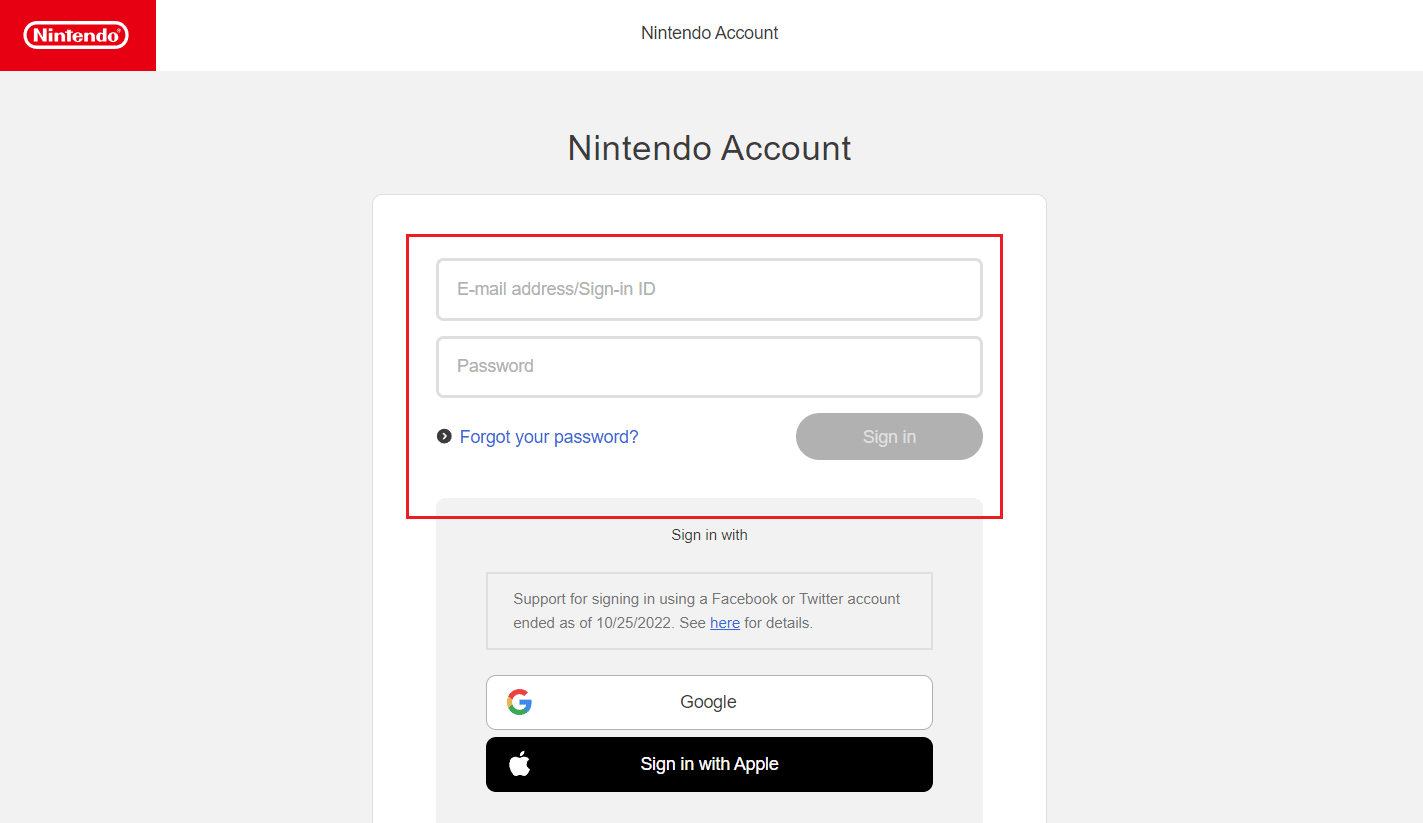
2. Kattintson a Felhasználói adatok elemre.
3. Görgessen le a Kapcsolt fiókok részhez, és kattintson a Szerkesztés gombra.
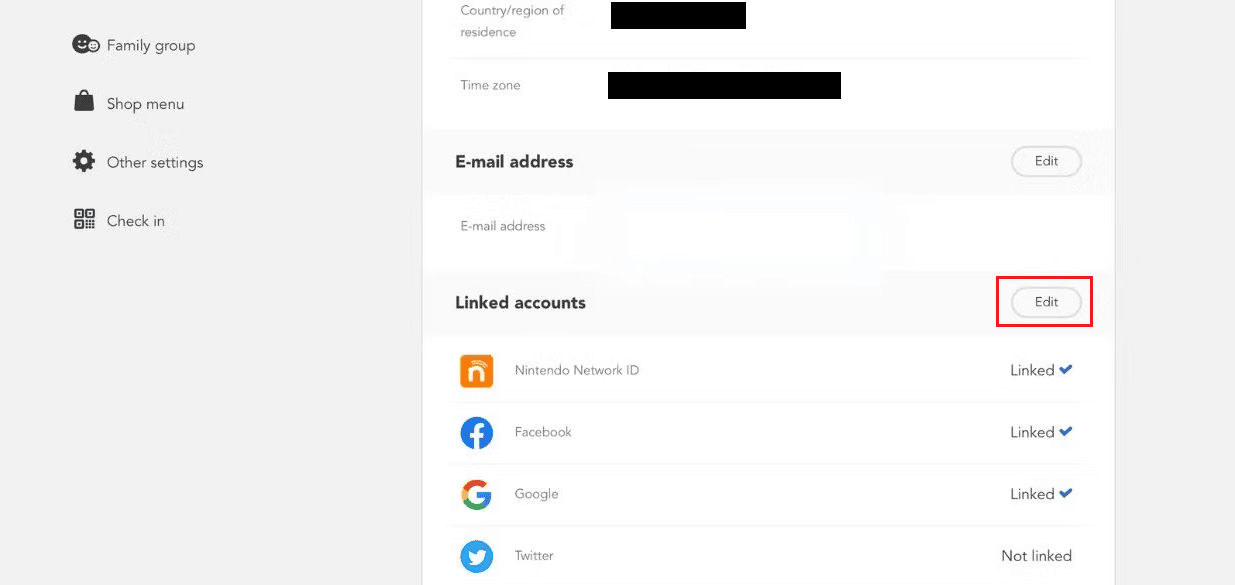
4. A Nintendo Network ID melletti jelölőnégyzet bejelölésével leválaszthatja az NNID-t Nintendo-fiókjáról.
Megjegyzés: Mii-je nem lesz látható a hivatkozás eltávolítása után.
Használhatja ugyanazt a Nintendo-fiókot két kapcsolón az Animal Crossingben?
Igen, használhatod Nintendo-fiókodat a lejátszáshoz játékokat a hozzá csatlakoztatott Nintendo Switch konzolok bármelyikén. Az elsődleges konzol csak az egyik konzol lehet. A főkonzolon lévő többi felhasználó játszhat a Nintendo-fiókoddal letöltött játékokkal.
***
Reméljük, hogy megtanulta a Nintendo Network ID nevének megváltoztatását, és azt, hogy a Nintendo Network ID megegyezik-e a becenévvel. Kérdéseivel és javaslataival nyugodtan forduljon hozzánk az alábbi megjegyzések részben. Azt is tudassa velünk, hogy miről szeretne tudni legközelebb.

